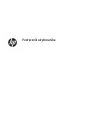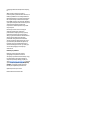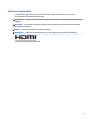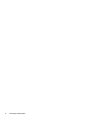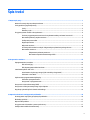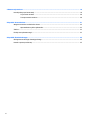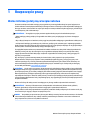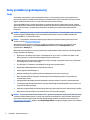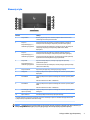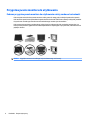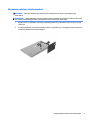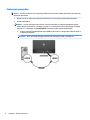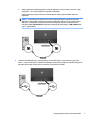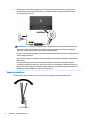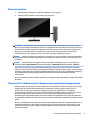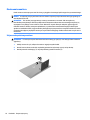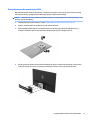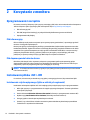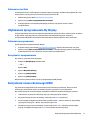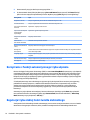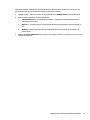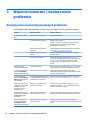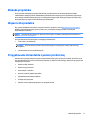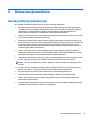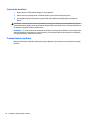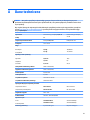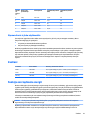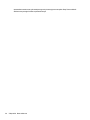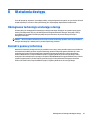HP ENVY 27s 27-inch Display instrukcja
- Kategoria
- Telewizory
- Typ
- instrukcja
Niniejsza instrukcja jest również odpowiednia dla

Podręcznik użytkownika

© Copyright 2016 HP Development Company,
L.P.
AMD, FreeSync i Radeon są znakami
towarowymi rmy Advanced Micro Devices, Inc.
HDMI, logo HDMI oraz nazwa High-Denition
Multimedia Interface są znakami towarowymi
lub zarejestrowanymi znakami towarowymi
rmy HDMI Licensing LLC. Microsoft i Windows
są zarejestrowanymi znakami towarowymi lub
znakami towarowymi rmy Microsoft
Corporation w Stanach Zjednoczonych i/lub
innych krajach.
Informacje zamieszczone w niniejszym
dokumencie mogą ulec zmianie bez
powiadomienia. Jedyne gwarancje, jakie są
udzielane przez rmę HP na jej produkty i
usługi, są jawnie określone w oświadczeniach
gwarancyjnych dołączonych do takich
produktów i usług. Żadne sformułowanie
zawarte w niniejszej dokumentacji nie może
być traktowane jako dodatkowa gwarancja.
Firma HP nie ponosi odpowiedzialności za
ewentualne błędy techniczne czy redakcyjne,
ani za braki występujące w niniejszym
dokumencie.
Informacje o produkcie
Niniejszy podręcznik opisuje funkcje
występujące w większości modeli. W
zakupionym produkcie niektóre funkcje mogą
być niedostępne. Aby uzyskać dostęp do
najnowszej instrukcji obsługi, przejdź pod
adres http://www.hp.com/support, a następnie
wybierz swój kraj. Wybierz opcję Znajdź mój
produkt, a następnie postępuj zgodnie z
instrukcjami wyświetlanymi na ekranie.
Wydanie pierwsze: lipiec 2016
Numer dokumentu: 907149-241

Informacje o podręczniku
Ten podręcznik zawiera informacje o funkcjach monitora, kongurowaniu monitora, korzystaniu z
oprogramowania i specykacjach technicznych.
OSTRZEŻENIE! Tak oznaczane są zalecenia, których nieprzestrzeganie może doprowadzić do obrażeń ciała
lub śmierci.
OSTROŻNIE: Tak oznaczane są zalecenia, których nieprzestrzeganie może doprowadzić do uszkodzenia
sprzętu lub utraty danych.
UWAGA: Tak oznaczane są ważne informacje dodatkowe.
WSKAZÓWKA: Takie oznaczenie tekstu wskazuje, że dany fragment zawiera pomocne wskazówki.
Ten produkt obsługuje technologię HDMI.
iii

iv Informacje o podręczniku

Spis treści
1 Rozpoczęcie pracy ......................................................................................................................................... 1
Ważne informacje dotyczące bezpieczeństwa ...................................................................................................... 1
Cechy produktu i jego komponenty ....................................................................................................................... 2
Cechy .................................................................................................................................................... 2
Elementy z tyłu .................................................................................................................................... 3
Przygotowywanie monitora do użytkowania ........................................................................................................ 4
Podczas przygotowywania monitora do użytkowania należy zachować ostrożność ....................... 4
Mocowanie podstawy stojaka monitora ............................................................................................. 5
Podłączanie przewodów ..................................................................................................................... 6
Regulacja monitora ............................................................................................................................. 8
Włączanie monitora ............................................................................................................................ 9
Informacje HP o znakach wodnych i długotrwałym wyświetlaniu jednego obrazu ........................... 9
Montowanie monitora ....................................................................................................................... 10
Zdejmowanie podstawy monitora .................................................................................. 10
Mocowanie wspornika montażowego VESA ................................................................... 11
2 Korzystanie z monitora ................................................................................................................................ 12
Oprogramowanie i narzędzia .............................................................................................................................. 12
Plik informacyjny ............................................................................................................................... 12
Plik dopasowywania kolorów obrazu ............................................................................................... 12
Instalowanie plików .INF i .ICM ............................................................................................................................ 12
Instalowanie z dysku optycznego (tylko w niektórych regionach) .................................................. 12
Pobieranie z sieci Web ....................................................................................................................... 13
Użytkowanie oprogramowania My Display ......................................................................................................... 13
Pobieranie oprogramowania ............................................................................................................. 13
Korzystanie z oprogramowania ........................................................................................................ 13
Korzystanie z menu ekranowego (OSD) .............................................................................................................. 13
Korzystanie z funkcji automatycznego trybu uśpienia ....................................................................................... 14
Regulacja trybu niskiej ilości światła niebieskiego ............................................................................................. 14
3 Wsparcie techniczne i rozwiązywanie problemów ........................................................................................... 16
Rozwiązywanie najczęściej spotykanych problemów ........................................................................................ 16
Blokada przycisków ............................................................................................................................................. 17
Wsparcie dla produktu ......................................................................................................................................... 17
Przygotowanie do kontaktu z pomocą techniczną ............................................................................................. 17
Umiejscowienie tabliczki znamionowej .............................................................................................................. 18
v

4 Konserwacja monitora ................................................................................................................................. 19
Instrukcje dotyczące konserwacji ........................................................................................................................ 19
Czyszczenie monitora ....................................................................................................................... 20
Transportowanie monitora ............................................................................................................... 20
Załącznik A Dane techniczne ........................................................................................................................... 21
Wstępnie ustawione rozdzielczości ekranu ........................................................................................................ 22
Wprowadzanie trybów użytkownika ................................................................................................. 23
Zasilacz ................................................................................................................................................................ 23
Funkcja oszczędzania energii .............................................................................................................................. 23
Załącznik B Ułatwienia dostępu ...................................................................................................................... 25
Obsługiwane technologie ułatwiające dostęp .................................................................................................... 25
Kontakt z pomocą techniczną ............................................................................................................................. 25
vi
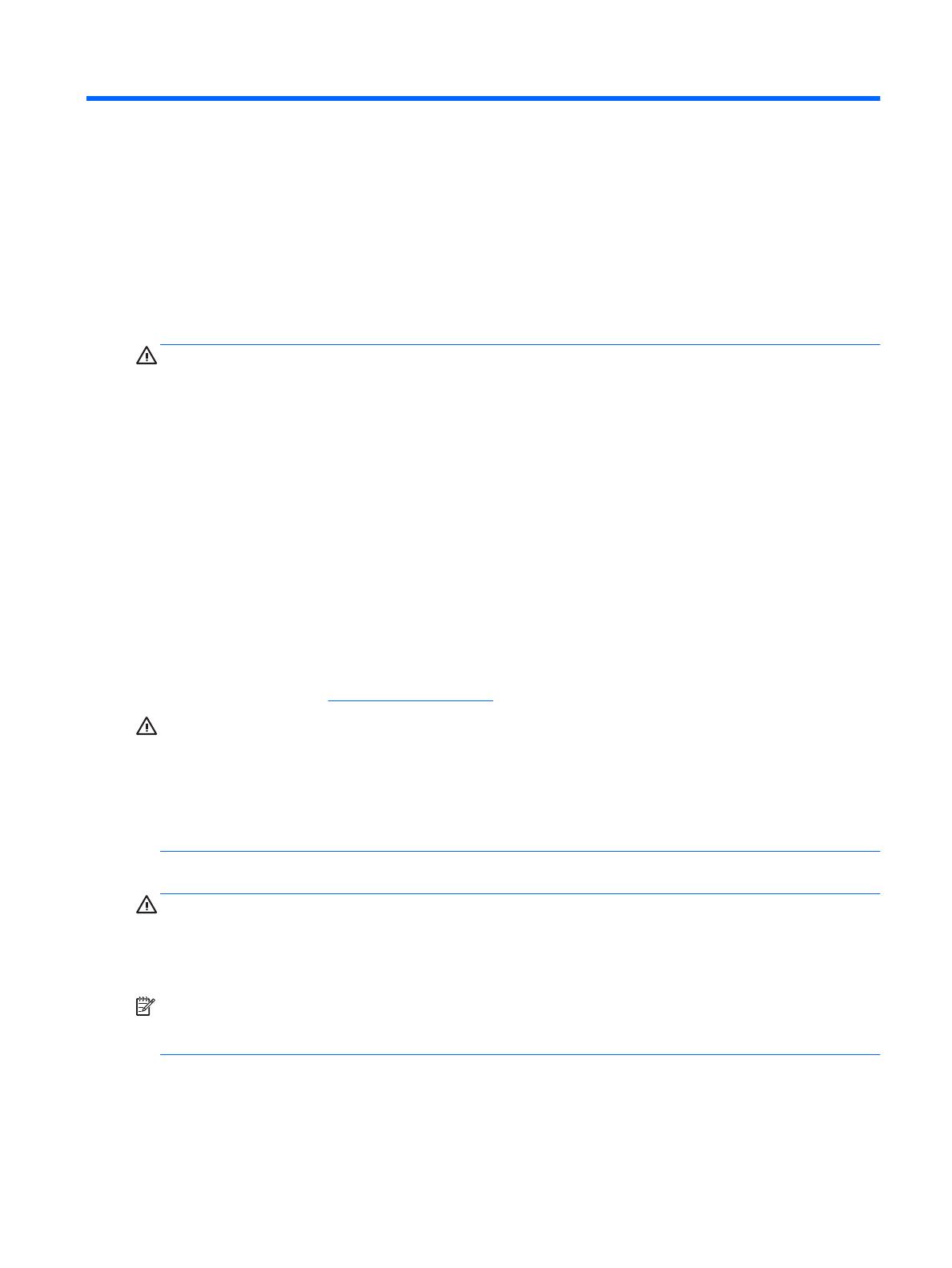
1 Rozpoczęcie pracy
Ważne informacje dotyczące bezpieczeństwa
Do monitora dołączono kabel zasilający. W przypadku użycia innego kabla należy korzystać wyłącznie ze
źródeł zasilania i metod połączeń właściwych dla tego monitora. Informacje o właściwym kablu zasilającym
dla tego monitora można znaleźć w części
Informacje na temat produktu na dysku optycznym, jeśli taki dysk
został dołączony, lub w dokumentacji.
OSTRZEŻENIE! Ze względu na ryzyko porażenia prądem elektrycznym lub uszkodzenia sprzętu:
• Kabel zasilający należy podłączyć do gniazdka sieci elektrycznej znajdującego się w łatwo dostępnym
miejscu.
• Aby odłączyć komputer od zasilania, należy wyjąć wtyczkę kabla zasilającego z gniazdka sieci elektrycznej.
• Jeśli przewód zasilający posiada wtyczkę 3-bolcową, podłącz go do uziemionego 3-stykowego gniazdka
elektrycznego. Nie wolno wyłączać bolca uziemienia wtyczki, na przykład podłączając do niej przejściówkę 2-
bolcową. Bolec uziemienia pełni ważną funkcję zabezpieczającą.
Ze względów bezpieczeństwa na przewodach lub kablach zasilania nie należy kłaść żadnych przedmiotów.
Układać je należy tak, aby nikt nie mógł na nie przypadkowo nadepnąć lub się o nie potknąć. Nie należy
ciągnąć przewodów ani kabli. Odłączając urządzenie od gniazdka sieci elektrycznej, należy pociągnąć za
wtyczkę, nie za przewód.
Aby zmniejszyć ryzyko doznania poważnych obrażeń ciała, należy zapoznać się z podręcznikiem
Bezpieczeństwo i komfort pracy. Opisano w nim prawidłową organizację pracy, pozycję przy pracy oraz
zalecane sposoby pracy i ochrony zdrowia użytkowników komputerów, jak również ważne informacje na
temat zasad bezpieczeństwa obsługi urządzeń elektrycznych i mechanicznych. Podręcznik jest dostępny
w sieci Web pod adresem http://www.hp.com/ergo.
OSTROŻNIE: W celu ochrony monitora i komputera przed uszkodzeniem należy podłączyć wszystkie kable
zasilające komputera i jego urządzeń zewnętrznych (np. monitora, drukarki, skanera) do urządzenia ochrony
przeciwprzepięciowej, np. do listwy zasilającej lub zasilacza awaryjnego UPS (Uninterruptible Power Supply).
Nie wszystkie listwy zasilające zapewniają ochronę przeciwprzepięciową; na listwie musi znajdować się
odpowiednia informacja o obecności takiej ochrony. Producenci prowadzący politykę wymiany uszkodzonego
sprzętu (Damage Replacement Policy) wymieniają sprzęt, w przypadku gdy ochrona przeciwprzepięciowa ich
urządzeń zawiedzie.
Monitor LCD rmy HP należy ustawić na nadającym się do tego meblu o odpowiednich rozmiarach.
OSTRZEŻENIE! Monitory LCD umieszczone nieodpowiednio na kredensach, biblioteczkach, półkach,
biurkach, głośnikach, skrzyniach lub wózkach mogą spaść i spowodować obrażenia.
Należy zadbać o właściwe poprowadzenie wszystkich przewodów i kabli podłączonych do monitora LCD, aby
nie można ich było ciągnąć, chwytać ani potykać się o nie.
UWAGA: Ten produkt jest przeznaczony do rozrywki. Należy rozważyć umieszczenie monitora w środowisku
o kontrolowanym oświetleniu, aby uniknąć zakłóceń powodowanych światłem z otoczenia i odbiciami od
jasnych powierzchni, które tworzą odbicia na ekranie.
Ważne informacje dotyczące bezpieczeństwa 1

Cechy produktu i jego komponenty
Cechy
Ten produkt to wyświetlacz z technologią AMD FreeSync™, która umożliwia granie w gry komputerowe z
płynnym i dynamicznym działaniem bez skoków przy każdej zmianie obrazu na ekranie. Zewnętrzne źródło
sygnału podłączone do monitora musi mieć zainstalowany sterownik FreeSync.
Technologia AMD FreeSync została opracowana, by wyeliminować zacięcia i skoki obrazu w grach i lmach
poprzez blokowanie częstotliwości odświeżania monitora na poziomie częstotliwości klatek karty gracznej.
Aby uzyskać informacje o szczegółowych parametrach, skontaktuj się z producentem podzespołu lub
komputera.
WAŻNE: Wymagany jest monitor zgodny z kartą graczną AMD Radeon™ i/lub APU AMD serii A wyposażony
w złącze DisplayPort/HDMI Adaptive-Sync. Do obsługi funkcji FreeSync przez port HDMI niezbędny jest
sterownik AMD 15.11 Crimson lub nowszy.
UWAGA: Częstotliwości odświeżania adaptacyjnego zależą od wyświetlacza. Więcej informacji można
znaleźć na stronie www.amd.com/freesync.
Aby włączyć funkcję FreeSync w monitorze, naciśnij przycisk Menu na monitorze, aby otworzyć menu
ekranowe monitora. Wybierz pozycję Color Control (Ustawienia kolorów) > Viewing Modes (Tryby
wyświetlania) > Gaming (Gry).
Wyświetlacz jest wyposażony w matrycę aktywną IPS z podświetleniem LED, z panelem w technologii AMVA+.
Funkcje wyświetlacza obejmują:
●
Wyświetlacz z obszarem użytecznym o przekątnej 68,47 cm (27 cale), o rozdzielczości 3840 × 2160
UHD, wyposażony w pełnoekranową obsługę niższych rozdzielczości
●
Regulacja przechyłu oraz łatwość oglądania w pozycji siedzącej i stojącej jak również przy przesuwaniu
się z jednej strony monitora do drugiej
●
Port USB Type-C z zasilaniem i port DisplayPort (wyłącznie wybrane modele)
●
Wejścia wideo HDMI (High Denition Multimedia Interface)
●
Wejście sygnału wideo DisplayPort
●
Obsługa technologii Plug and Play (jeśli jest obsługiwana przez system operacyjny)
●
Menu ekranowe (OSD) w 10 językach umożliwiające łatwą kongurację monitora i optymalizację
wyświetlanego obrazu
●
Oprogramowanie My Display pozwala dopasować ustawienia monitora z poziomu systemu Windows
●
Szerokopasmowe zabezpieczenie danych cyfrowych HDCP (High-bandwidth Digital Content Protection)
stosowane do wejść cyfrowych
●
Dysk CD z oprogramowaniem i dokumentacją zawierający sterowniki monitora i dokumentację produktu
●
Wspornik montażowy VESA do mocowania monitora na ścianie lub wysięgniku
UWAGA: Informacje na temat bezpieczeństwa oraz o zgodności z przepisami znajdują się w pliku Informacje
na temat produktu zamieszczonym na dysku, jeśli dysk taki został dołączony, lub w zestawie dokumentacji.
Aby uzyskać dostęp do najnowszych instrukcji obsługi Twojego produktu, przejdź do strony internetowej
http://www.hp.com/support. Wybierz opcję Znajdź mój produkt, a następnie postępuj zgodnie z instrukcjami
wyświetlanymi na ekranie.
2 Rozdział 1 Rozpoczęcie pracy

Elementy z tyłu
Element Funkcja
1 Przycisk Menu Naciśnij, aby otworzyć menu ekranowe, wybierz element menu z menu
ekranowego lub zamknij menu ekranowe.
2 Przycisk +
Przycisk funkcyjny 2—z
możliwością przypisania*
Jeśli menu ekranowe jest aktywne, umożliwia nawigację do przodu po
funkcjach menu ekranowego i zwiększanie poziomu na skali regulacji.
Jeśli menu ekranowe jest nieaktywne, naciśnij ten przycisk, aby przejść do
następnego aktywnego portu wejściowego (USB-C Video, HDMI,
DisplayPort).
3 Przycisk –
Przycisk funkcyjny 3—z
możliwością przypisania*
Jeśli menu ekranowe jest włączone, umożliwia nawigację wstecz po
funkcjach menu ekranowego i zmniejszanie poziomu skali regulacyjnej.
Jeśli menu ekranowe jest wyłączone, naciśnięcie tego przycisku powoduje
wyświetlenie menu Viewing Modes (Tryby wyświetlania).
4 Przycisk OK
Przycisk funkcyjny 4—z
możliwością przypisania*
Gdy menu OSD jest aktywne, naciśnięcie tego przycisku powoduje
potwierdzenie wyboru.
Jeśli menu ekranowe jest nieaktywne, naciśnięcie tego przycisku powoduje
otwarcie menu informacji.
5 Przycisk zasilania Gdy monitor jest wyłączony, naciśnij przycisk, by go włączyć.
6 DisplayPort Służy do podłączenia urządzenia źródłowego do monitora za pomocą kabla
DisplayPort.
7 Port HDMI2.0 Służy do podłączenia urządzenia źródłowego do monitora za pomocą kabla
HDMI.
Zalecana rozdzielczość: 3840 × 2160 (60 Hz)
8 Port HDMI1.4 Służy do podłączenia urządzenia źródłowego do monitora za pomocą kabla
HDMI.
Zalecana rozdzielczość: 2560 × 1440 (60 Hz)
9 Port USB Type C (wyłącznie
wybrane produkty)
Służy do podłączenia urządzenia źródłowego do monitora za pomocą kabla
USB Type-C.
10 Złącze zasilania Umożliwia podłączenie zasilacza prądu przemiennego.
* Przyciski funkcyjne 2–4 służą do poruszania się po menu ekranowym w oparciu o wskaźniki nad przyciskami, które
są aktywowane po wyświetleniu menu ekranowego.
UWAGA: Kongurację przycisków funkcyjnych można zmienić za pomocą dostępnej w menu ekranowym
funkcji Assign Button (Przypisz przycisk), przypisując do nich najczęściej używane operacje.
Cechy produktu i jego komponenty 3

Przygotowywanie monitora do użytkowania
Podczas przygotowywania monitora do użytkowania należy zachować ostrożność
Podczas przenoszenia lub trzymania monitora należy zwracać uwagę, aby nie dotykać powierzchni panelu
LCD. Nacisk na panel może spowodować niejednolitość kolorów lub zaburzenia orientacji ciekłych kryształów.
Przywrócenie normalnego stanu ekranu tak uszkodzonego monitora jest niemożliwe.
Podczas montażu podstawy stojaka należy położyć monitor ekranem do dołu na płaskiej powierzchni, na
której została położona gąbka ochronna lub miękka tkanina. Zapobiegnie to porysowaniu, odkształceniu lub
pęknięciu ekranu.
UWAGA: Wygląd monitora może odbiegać od przedstawionego na ilustracji.
4 Rozdział 1 Rozpoczęcie pracy

Mocowanie podstawy stojaka monitora
OSTROŻNIE: Ekran jest delikatny. Nie naciskaj ani nie obciążaj ekranu. Może to spowodować jego
uszkodzenie.
WSKAZÓWKA: Należy dokładnie rozważyć umiejscowienie wyświetlacza, ponieważ przednia ścianka może
powodować przeszkadzające odbicia od oświetlenia otoczenia i jasnych powierzchni.
1. Wyjmij monitor z opakowania i umieść go na płaskiej powierzchni, ekranem do dołu na czystej, suchej
ściereczce.
2. Przymocuj podstawę do monitora wsuwając cokół (1) w podstawę (2), a następnie w panel monitora (3)
aż zaskoczy bezpiecznie na swoim miejscu.
Przygotowywanie monitora do użytkowania 5

Podłączanie przewodów
UWAGA: Monitor jest dostarczany z wybranymi kablami. Nie wszystkie kable przedstawione w tej sekcji są
dołączone do monitora.
1. Umieść monitor w dobrze wentylowanym pomieszczeniu, w dogodnym miejscu blisko komputera.
2. Podłącz kabel wideo.
UWAGA: Monitor automatycznie wykrywa, na których wejściach są dostępne prawidłowe sygnały
wideo. Wejścia można wybrać, naciskając przycisk Minus lub za pomocą menu ekranowego, naciskając
przycisk Menu i wybierając opcję Input Control (Przełącznik źródeł sygnału wejściowego).
●
Podłącz jeden koniec kabla HDMI do złącza HDMI z tyłu monitora, a drugi koniec kabla do złącza w
urządzeniu źródłowym.
UWAGA: Dolny port HDMI obsługuje rozdzielczość maksymalną 2560 × 1440 (60 Hz).
6 Rozdział 1 Rozpoczęcie pracy

●
Podłącz jeden koniec kabla DisplayPort do złącza DisplayPort na tylnej ściance monitora, a jego
drugi koniec — do złącza DisplayPort urządzenia źródłowego.
Funkcja automatycznego przełączania źródła przełącza między wejściem HDMI a wejściem
DisplayPort.
UWAGA: Port USB typu C monitora może również działać jako wejście sygnału audio/wideo
DisplayPort (w przypadku podłączenia urządzenia źródłowego USB typu C). Aby wybrać wejście
USB typu C, naciśnij jeden z przycisków menu ekranowego, aby otworzyć menu ekranowe, a
następnie wybierz Input Control (Przełącznik źródeł sygnału wejściowego) > USB-C wideo (USB
typu C – sygnał wideo).
3. Jeden koniec kabla USB Type C należy podłączyć do portu USB Type C z tyłu monitora, a jego drugi
koniec — do portu USB Type C urządzenia źródłowego. Należy używać wyłącznie zatwierdzonego przez
HP kabla typu C dostarczonego wraz z monitorem. (tylko wybrane modele).
Przygotowywanie monitora do użytkowania 7

4. Podłącz jeden koniec kabla zasilającego do zasilacza prądu przemiennego (1), drugi koniec do
uziemionego gniazdka sieci elektrycznej (2), a następnie podłącz okrągły wtyk kabla zasilacza
sieciowego do monitora (3).
OSTRZEŻENIE! Ze względu na ryzyko porażenia prądem elektrycznym lub uszkodzenia sprzętu:
Nie wolno w żaden sposób blokować połączenia zerującego we wtyczce przewodu zasilającego.
Połączenie zerujące pełni bardzo ważną funkcję zabezpieczającą.
Przewód zasilający należy podłączyć do uziemionego gniazda prądu zmiennego, znajdującego się w
łatwo dostępnym miejscu.
Aby odłączyć komputer od zasilania, należy wyciągnąć wtyczkę kabla zasilającego z gniazdka sieci
elektrycznej.
Ze względów bezpieczeństwa na przewodach lub kablach zasilania nie należy kłaść żadnych
przedmiotów. Układać je należy tak, aby nikt nie mógł na nie przypadkowo nadepnąć lub się o nie
potknąć. Nie należy ciągnąć przewodów ani kabli. Odłączając przewód zasilający od gniazda prądu
zmiennego, należy pociągnąć za wtyczkę, nie za przewód.
Regulacja monitora
Pochyl monitor do przodu lub do tyłu, aby ustawić go na wysokości odpowiedniej dla wzroku.
8 Rozdział 1 Rozpoczęcie pracy

Włączanie monitora
1. Naciśnij przycisk zasilania na urządzeniu źródłowym, aby go włączyć.
2. Naciśnij przycisk zasilania z tyłu monitora, aby go włączyć.
OSTROŻNIE: W monitorach, które wyświetlają ten sam statyczny obraz na ekranie przez 12 godzin bez
przerwy może wystąpić uszkodzenie w postaci tzw. wypalenia obrazu. Aby uniknąć utrwalenia się obrazu na
ekranie monitora, należy uruchamiać wygaszacz ekranu lub wyłączać monitor, gdy nie jest używany przez
dłuższy czas. Utrwalenie obrazu to usterka, która może wystąpić na każdym ekranie LCD. Monitory z
uszkodzeniem w postaci „wypalenia” obrazu na ekranie nie są objęte gwarancją rmy HP.
UWAGA: Jeżeli po naciśnięciu przycisku monitor nie włączy się, może to oznaczać, że włączona jest funkcja
blokowania przycisku zasilania. Aby ją wyłączyć, naciśnij przycisk zasilania monitora i przytrzymaj go przez
10 sekund.
UWAGA: Diodę zasilania można wyłączyć w menu ekranowym. Naciśnij przycisk Menu na monitorze, a
następnie wybierz Power Control (Sterowanie zasilaniem) > Power LED (Dioda LED zasilania) > O (Wył.).
Gdy monitor jest włączony, przez pięć sekund wyświetlany jest komunikat o stanie monitora. Komunikat
zawiera informacje na temat wejścia, przez które jest aktualnie przesyłany aktywny sygnał, stanu ustawienia
automatycznego przełączania źródła (On/O [Włączone/Wyłączone]; fabrycznym ustawieniem domyślnym
jest On [Włączone]), bieżącej wstępnie wybranej rozdzielczości oraz zalecanej wstępnie wybranej
rozdzielczości.
Monitor automatycznie skanuje wejścia sygnałowe w celu wykrycia aktywnego wejścia i wykorzystuje wejście
dla ekranu.
Informacje HP o znakach wodnych i długotrwałym wyświetlaniu jednego obrazu
Niniejszy monitor jest wyposażony w panel wykonany w technologii IPS (In-Plane Switching), która pozwala
oglądać obraz w szerokim zakresie kątowym przy zachowaniu najwyższej jakości. Monitory IPS są
przeznaczone do wielu zaawansowanych zastosowań gracznych. Jednak nie jest to technologia
przeznaczona do zastosowań, w których przez długi czas jest wyświetlany statyczny lub nieruchomy obraz
bez włączania wygaszacza ekranu. Dotyczy to m.in. monitoringu w telewizji przemysłowej, gier
komputerowych, logo marketingowych oraz różnych szablonów. Wyświetlanie statycznych obrazów może
doprowadzić do wypalenia się obrazu na monitorze i powstania uszkodzeń przypominających plamy lub znaki
wodne.
Monitory używane przez całą dobę, na których powstały uszkodzenia związane z wypaleniem obrazu, nie są
objęte gwarancją rmy HP. Aby uniknąć uszkodzeń tego typu, nieużywany monitor należy wyłączyć. Jeśli
posiadany system operacyjny obsługuje funkcję zarządzania energią, można jej użyć do automatycznego
wyłączania monitora.
Przygotowywanie monitora do użytkowania 9

Montowanie monitora
Panel monitora można przymocować do ściany, wysięgnika obrotowego bądź innego uchwytu montażowego.
UWAGA: Urządzenie jest przystosowane do mocowania za pomocą wspornika montażowego zgodnego ze
standardem UL lub CSA.
OSTROŻNIE: Ten monitor jest wyposażony w otwory montażowe o rozstawie 100 mm zgodne ze
standardem przemysłowym VESA. Do podłączenia do komputera akcesorium montażowego innej rmy są
wymagane cztery wkręty 4 mm o skoku 0,7 mm. Nie wolno używać dłuższych wkrętów, gdyż mogą one
uszkodzić monitor. Bardzo ważne jest sprawdzenie, czy akcesorium montażowe danego producenta jest
zgodne ze standardem VESA, a jego nominalny obsługiwany ciężar pozwala na utrzymanie monitora. W celu
uzyskania jak najlepszej wydajności ważne jest użycie kabla zasilającego i kabla wideo dostarczonych wraz z
monitorem.
Zdejmowanie podstawy monitora
OSTROŻNIE: Przed rozpoczęciem demontażu monitora należy go wyłączyć oraz odłączyć kabel zasilania i
sygnałowy.
1. Odchyl monitor do tyłu, odłącz od monitora i wyjmij wszystkie kable.
2. Umieść monitor ekranem do dołu na płaskiej powierzchni wyłożonej czystą i suchą tkaniną.
3. Naciśnij zatrzask zwalniający (1) i wysuń podstawę z panelu monitora (2).
10 Rozdział 1 Rozpoczęcie pracy

Mocowanie wspornika montażowego VESA
Wspornik montażowy VESA jest dostarczany z monitorem do użytku w sytuacji, gdy panel monitora ma być
mocowany do ściany, wysięgnika obrotowego bądź innego uchwytu montażowego.
UWAGA: Wspornik montażowy VESA umożliwia korzystanie z monitora wyłącznie w trybie poziomym. Tryb
pionowy nie jest obsługiwany.
1. Zdejmij podstawę stojaka monitora. Zobacz Zdejmowanie podstawy monitora na stronie 10.
2. Wykręć i zachowaj wkręt ze środka tylnej części panelu monitora.
3. Włóż nakładkę VESA do gniazd z tyłu panelu monitora, tak aby wspornik został zablokowany (1), a
następnie zabezpiecz górną część wspornika wkrętem wykręconym w drugim kroku (2).
4. Aby przymocować monitor do ramienia obrotowego lub innego uchwytu montażowego, przełóż cztery
śruby mocujące przez otwory w uchwycie montażowym i wkręć w otwory we wsporniku VESA.
Przygotowywanie monitora do użytkowania 11

2 Korzystanie z monitora
Oprogramowanie i narzędzia
Do monitora może być dołączony dysk optyczny zawierający pliki, które można zainstalować na komputerze.
Jeśli nie dołączono dysku optycznego, pliki można pobrać stąd: http://www.hp.com/support.
●
Plik informacyjny .INF
●
Pliki ICM (Image Color Matching), po jednym dla każdej skalibrowanej przestrzeni kolorów
●
Oprogramowanie My Display
Plik informacyjny
Plik ten deniuje zasoby monitora używane przez systemy operacyjne Windows®, zapewniając zgodność
monitora z kartą graczną komputera.
Monitor jest zgodny z technologią Plug and Play systemu Windows i będzie działać poprawnie nawet bez
instalowania pliku INF. Zgodność monitora z technologią Plug and Play jest jednak uzależniona od dwóch
warunków: karta graczna komputera musi być zgodna ze standardem VESA DDC2, a monitor musi być
podłączony bezpośrednio do karty gracznej. Monitor nie jest zgodny z tą technologią, jeśli został
podłączony za pomocą osobnych złączy typu BNC lub przez urządzenia rozdzielcze.
Plik dopasowywania kolorów obrazu
Pliki ICM to pliki danych, które używane w połączeniu z programami gracznymi zapewniają spójne
dopasowywanie kolorów z ekranu monitora na drukarkę lub ze skanera na ekran monitora. Plik ten jest
uaktywniany z poziomu programów gracznych obsługujących tę funkcję.
UWAGA: Prol kolorów ICM ma strukturę zgodną ze specykacją formatu prolu konsorcjum International
Color Consortium (ICC).
Instalowanie plików .INF i .ICM
Po ustaleniu, że konieczna jest aktualizacja, użyj jednej z następujących metod, aby zainstalować pliki.
Instalowanie z dysku optycznego (tylko w niektórych regionach)
Instalowanie w komputerze plików .INF i .ICM znajdujących się na dysku optycznym z oprogramowaniem:
1. Włóż dysk optyczny z oprogramowaniem do napędu optycznego komputera. Zostanie wyświetlone
menu dysku optycznego.
2. Otwórz dokument HP Monitor Software Information (Informacje o oprogramowaniu monitora HP).
3. Wybierz opcję Install Monitor Driver Software (Zainstaluj sterownik monitora).
4. Postępuj zgodnie z instrukcjami wyświetlanymi na ekranie.
5. Sprawdź, czy w oknie Ekran w Panelu sterowania systemu Windows wyświetlana jest prawidłowa
rozdzielczość i częstotliwości odświeżania.
12 Rozdział 2 Korzystanie z monitora

Pobieranie z sieci Web
Jeśli komputer lub inne źródło sygnału nie posiada napędu optycznego, najnowszą wersję plików .INF i .ICM
można pobrać z witryny pomocy technicznej dotyczącej monitorów HP.
1. Odwiedź witrynę sieci Web http://www.hp.com/support.
2. Wybierz pozycję Pobierz oprogramowanie i sterowniki.
3. Postępuj zgodnie z instrukcjami wyświetlanymi na ekranie, aby wybrać monitor i pobrać
oprogramowanie.
Użytkowanie oprogramowania My Display
Programu My Display można użyć do dobierania optymalnych właściwości obrazu. Można wybrać ustawienia
do gier, lmów, edycji zdjęć lub pracy z dokumentami i arkuszami kalkulacyjnymi. Za pomocą
oprogramowania My Display można także łatwo dostosować ustawienia jasności, koloru i kontrastu.
Pobieranie oprogramowania
Sposób pobierania oprogramowania My Display:
1. Przejdź do witryny internetowej http://www.hp.com/support i wybierz odpowiedni kraj oraz język.
2. Wybierz pozycję Pobierz oprogramowanie i sterowniki, a następnie postępuj zgodnie z instrukcjami
wyświetlanymi na ekranie, aby wybrać monitora i pobrać oprogramowanie.
Korzystanie z oprogramowania
Aby otworzyć oprogramowanie My Display:
1. Kliknij ikonę HP My Display na pasku zadań.
— lub —
Wybierz Start.
2. Wybierz Wszystkie aplikacje.
3. Wybierz opcję HP My Display.
4. Wybierz opcję HP My Display.
Więcej informacji można znaleźć w pomocy oprogramowania HP My Display.
Korzystanie z menu ekranowego (OSD)
Użyj menu ekranowego (OSD) w celu dostosowania obrazu do własnych preferencji. Dostęp do menu
ekranowego i dostosowanie obrazu jest możliwe za pomocą przycisków z tyłu wyświetlacza.
Aby uzyskać dostęp do menu ekranowego i modykować ustawienia, wykonaj następujące czynności:
1. Jeżeli monitor nie jest jeszcze włączony, włącz go, naciskając przycisk zasilania.
2. Aby uzyskać dostęp do menu ekranowego, naciśnij przycisk Menu na monitorze.
3. W celu nawigacji w obrębie menu ekranowego naciskaj przycisk + (Plus) na monitorze, aby przewijać
opcje w górę, lub przycisk – (Minus), aby przewijać opcje w dół.
4. Aby wybrać pozycję z menu ekranowego, za pomocą przycisku + lub – odszukaj i wyróżnij żądaną
pozycję, a następnie naciśnij przycisk Menu w celu wybrania wyróżnionej funkcji.
Użytkowanie oprogramowania My Display 13

5. Ustaw wartość pozycji na skali za pomocą przycisków + i –.
6. Po dostosowaniu danej funkcji wybierz pozycję Save and Return (Zapisz i powróć) lub Cancel (Anuluj)
jeśli nie chcesz zapisywać wprowadzonych zmian. Wybierz pozycję Exit (Wyjście) z menu głównego.
Menu główne Opis
Brightness (Jasność) Służy do regulowania jasności ekranu. Ustawienie fabryczne to 90.
Contrast (Kontrast) Służy do regulowania kontrastu ekranu. Ustawienie fabryczne to 80.
Color Control (Sterowanie
kolorami)
Wybieranie i regulacja koloru ekranu.
Input Control (Przełącznik
źródeł sygnału
wejściowego)
Wybieranie sygnału wejściowego wideo.
Image Control (Kontrola
obrazu)
Regulacja obrazu ekranu.
Power Control
(Sterowanie zasilaniem)
Umożliwia zmianę ustawień zasilania.
Menu Control (Ustawienia
menu)
Regulacja elementów sterujących menu ekranowym.
Management
(Zarządzanie)
Pozwala dostosować ustawienia DDC/CI i przywraca domyślne ustawienia fabryczne wszystkich ustawień
menu ekranowego (OSD).
Language (Język) Służy do wybierania języka, w którym jest wyświetlane menu ekranowe. Fabrycznie ustawiony jest język
angielski.
Information (Informacje) Służy do wybierania i wyświetlania ważnych informacji o monitorze.
Exit (Wyjście) Zamyka ekran menu ekranowego.
Korzystanie z funkcji automatycznego trybu uśpienia
Monitor obsługuje funkcję menu ekranowego (OSD) o nazwie Auto-Sleep Mode (Automatyczny tryb uśpienia)
umożliwiającą włączanie i wyłączanie stanu obniżonego zużycia energii. Włączenie funkcji automatycznego
trybu uśpienia (domyślnie włączonego) monitor będzie przechodził w tryb obniżonego zużycia energii gdy
komputer, do którego jest podłączony będzie sygnalizował możliwość włączenia takiego trybu (brak sygnału
synchronizacji poziomej lub pionowej).
Z chwilą włączenia tego stanu obniżonego zużycia energii (trybu uśpienia) ekran monitora jest wygaszany,
podświetlenie zostaje wyłączone, a wskaźnik LED zasilania zmienia kolor na pomarańczowy. W stanie
obniżonego zużycia energii monitor pobiera mniej niż 0,5 W. Monitor wybudzi się z trybu uśpienia po
przesłaniu z komputera do monitora aktywnego sygnału (np. w razie poruszenia myszą lub naciśnięcia
klawiatury).
Automatyczny tryb uśpienia można wyłączyć w menu ekranowym. Naciśnij przycisk Menu, aby wyświetlić
menu ekranowe. W menu ekranowym wybierz opcje Power Control (Sterowanie zasilaniem) > Auto-Sleep
Mode (Automatyczny tryb uśpienia) > O (Wył.).
Regulacja trybu niskiej ilości światła niebieskiego
Zmniejszanie ilości niebieskiego światła emitowanego przez monitor zmniejsza narażenie oczu na to światło.
W monitorze dostępne jest ustawienie, które pozwala na zmniejszenie ilości niebieskiego światła oraz
14 Rozdział 2 Korzystanie z monitora
Strona się ładuje...
Strona się ładuje...
Strona się ładuje...
Strona się ładuje...
Strona się ładuje...
Strona się ładuje...
Strona się ładuje...
Strona się ładuje...
Strona się ładuje...
Strona się ładuje...
Strona się ładuje...
-
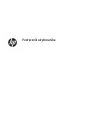 1
1
-
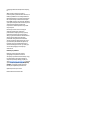 2
2
-
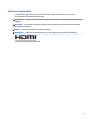 3
3
-
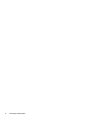 4
4
-
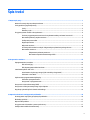 5
5
-
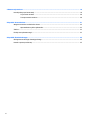 6
6
-
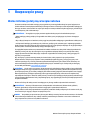 7
7
-
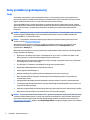 8
8
-
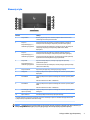 9
9
-
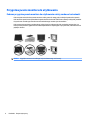 10
10
-
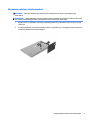 11
11
-
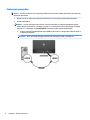 12
12
-
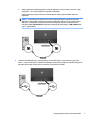 13
13
-
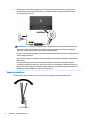 14
14
-
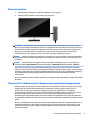 15
15
-
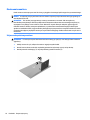 16
16
-
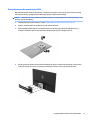 17
17
-
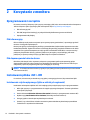 18
18
-
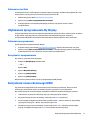 19
19
-
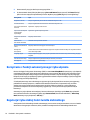 20
20
-
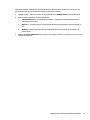 21
21
-
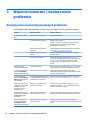 22
22
-
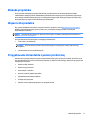 23
23
-
 24
24
-
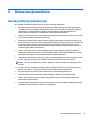 25
25
-
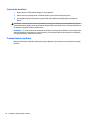 26
26
-
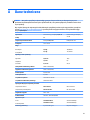 27
27
-
 28
28
-
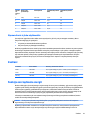 29
29
-
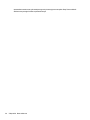 30
30
-
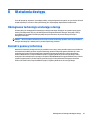 31
31
HP ENVY 27s 27-inch Display instrukcja
- Kategoria
- Telewizory
- Typ
- instrukcja
- Niniejsza instrukcja jest również odpowiednia dla
Powiązane artykuły
-
HP OMEN 25 Display instrukcja
-
HP ENVY 24 23.8-inch Display instrukcja
-
HP EliteDisplay S240n 23.8-inch Micro Edge Monitor instrukcja
-
HP Value 27-inch Displays Instrukcja obsługi
-
HP Value 27-inch Displays Instrukcja obsługi
-
HP Pavilion 27q Display instrukcja
-
HP EliteDisplay S270n 27-inch 4k Micro Edge Monitor instrukcja
-
HP Pavilion Gaming 32 HDR Display instrukcja
-
HP OMEN 32 32-inch Display instrukcja
-
HP Pavilion 32 32-inch Display instrukcja